السلام عليكم ورحمه الله وبركاته
!! أول سؤال هيتبادر للذهن . لماذا الموضوع فى قسم الإسطونات . وليس فى قسم الكمبيوتر؟؟
سؤال جميل . والجواب
هنا هقدر انسق المواضيع والمشاركات الجديده بإذن الله والإضافات بطريقه جيده ومتابعه موضوعى لإنو مو1ضوع شامل كامل والكمال لله وحده سبحانه وتعالى
نسأل الله جل وعلا الإخلاص والقبول
.بالنسبه للإداره والإخوه المشرفين . لو سمحتم عدم نقل الموضوع خارج القسم
لو حضرتكم تريدون نسخو مفيش مشاكل
لكن نقله سيسبب مشاكل ليا كثير .
احبكم فى الله

طيب نبدء بإذن الله علشان الناس اللى جايا موصلات وبيتها بعيد ه

إن شا ء أول موضوع معنا بسيط وجيد جداً

تنظيف اجزاء الكمبيوتر


لعناية بلوحة المفاتيح لا يعني فقط ضمان عمل الأزرار .. ولكن أيضا لتأمين استمرارية عمل لوحة المفاتيح وذالك بإزالة أي أوساخ قد تتلف الأزرار
طريقة التنظيف
- إطفاء جهاز الكمبيوتر ..
- أقلب لوحة المفاتيح رأسا على عقب .. ورجها حتى تزيل أي عوائق أو أوساخ بين المفاتيح - بلل قطعة من القماش بقليل من الماء أو بمنظف الزجاج .. ثم قم بفرك المفاتيح ..
- بلل قطعة من القماش بقليل من الماء أو بمنظف الزجاج .. ثم قم بفرك المفاتيح ..

ا
!! أول سؤال هيتبادر للذهن . لماذا الموضوع فى قسم الإسطونات . وليس فى قسم الكمبيوتر؟؟
سؤال جميل . والجواب
هنا هقدر انسق المواضيع والمشاركات الجديده بإذن الله والإضافات بطريقه جيده ومتابعه موضوعى لإنو مو1ضوع شامل كامل والكمال لله وحده سبحانه وتعالى
نسأل الله جل وعلا الإخلاص والقبول
.بالنسبه للإداره والإخوه المشرفين . لو سمحتم عدم نقل الموضوع خارج القسم
لو حضرتكم تريدون نسخو مفيش مشاكل
لكن نقله سيسبب مشاكل ليا كثير .
احبكم فى الله

طيب نبدء بإذن الله علشان الناس اللى جايا موصلات وبيتها بعيد ه

إن شا ء أول موضوع معنا بسيط وجيد جداً

تنظيف اجزاء الكمبيوتر


لعناية بلوحة المفاتيح لا يعني فقط ضمان عمل الأزرار .. ولكن أيضا لتأمين استمرارية عمل لوحة المفاتيح وذالك بإزالة أي أوساخ قد تتلف الأزرار
طريقة التنظيف
- إطفاء جهاز الكمبيوتر ..
- أقلب لوحة المفاتيح رأسا على عقب .. ورجها حتى تزيل أي عوائق أو أوساخ بين المفاتيح


ا
















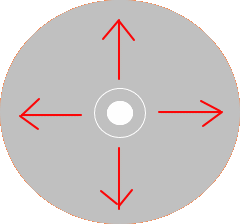






تعليق